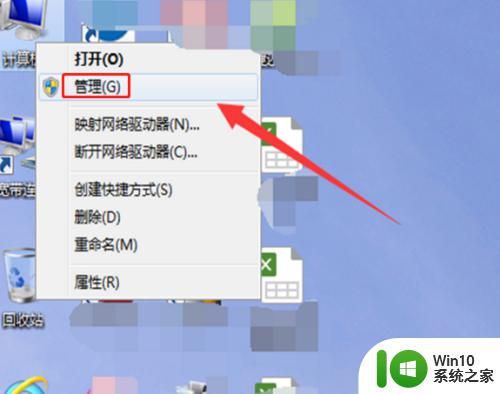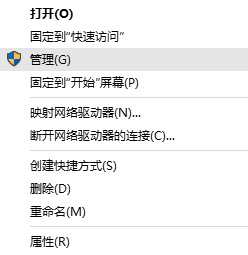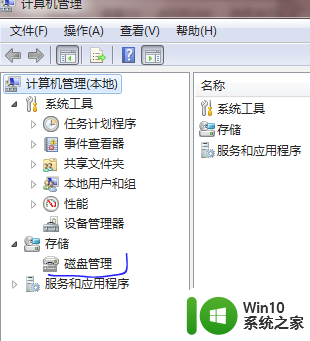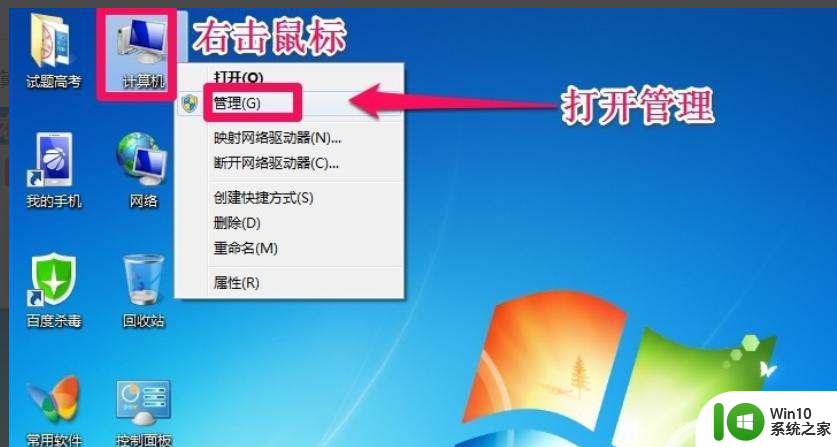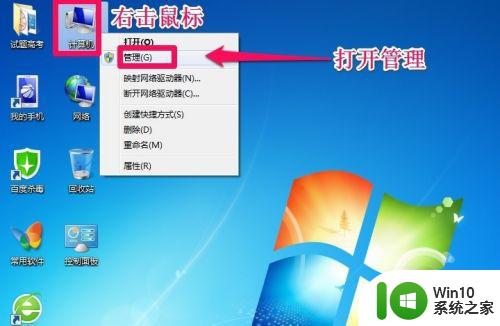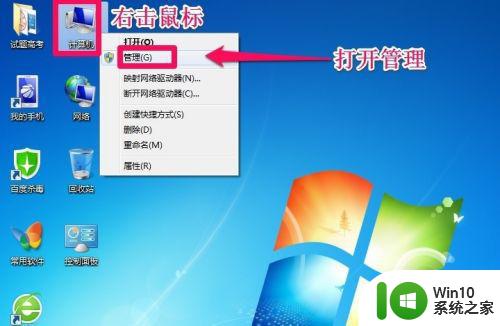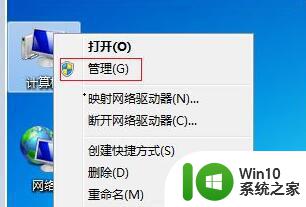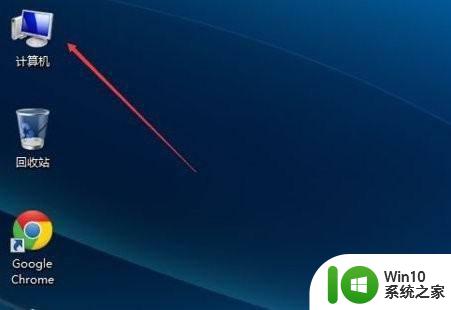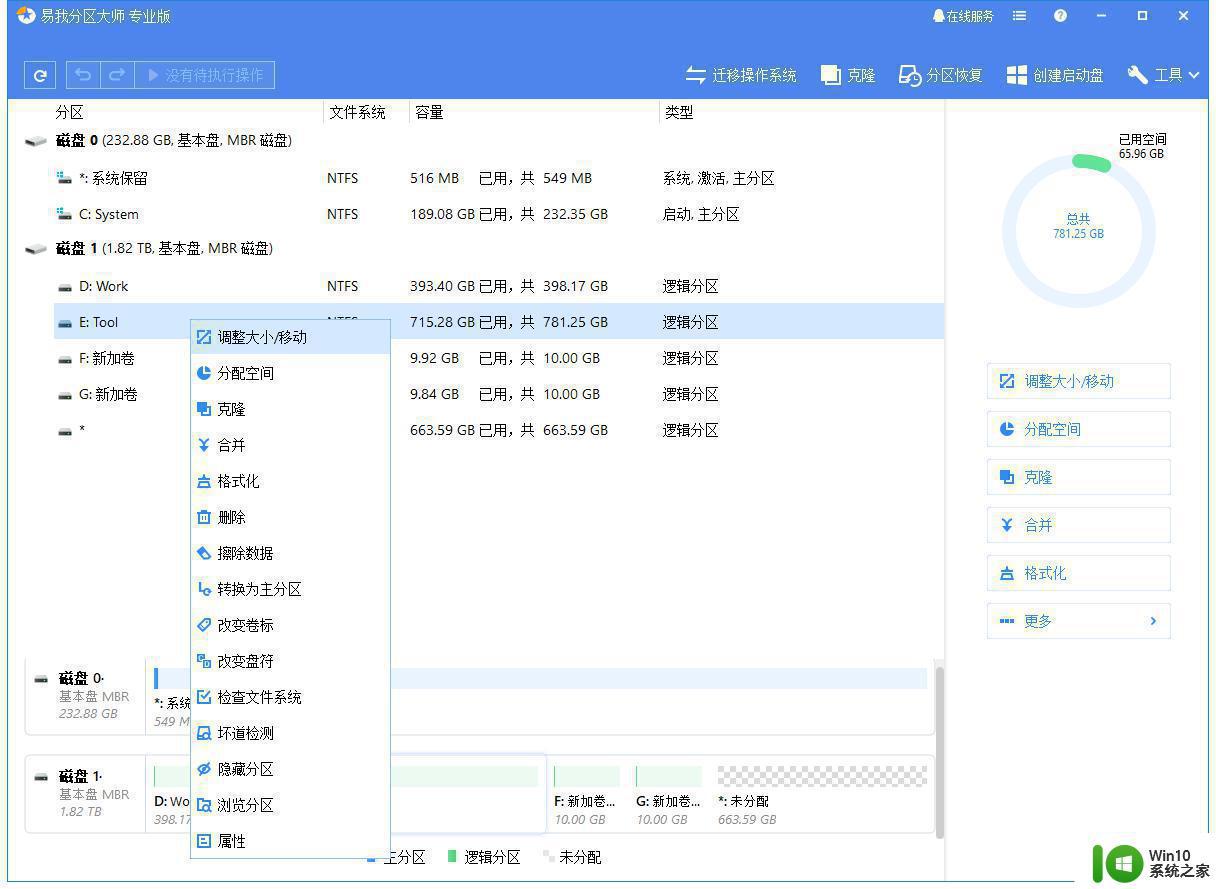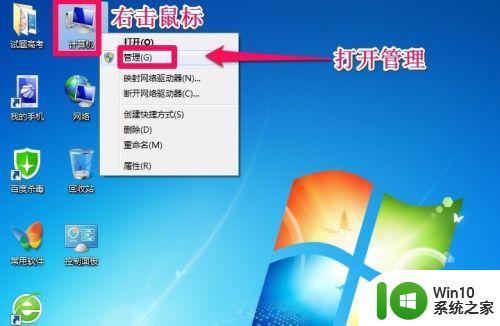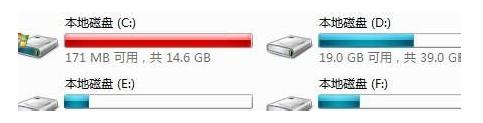win7把其他盘的空间分给c盘的方法 win7怎么给c盘扩容
更新时间:2023-04-24 15:55:40作者:zheng
很多用户的win7电脑c盘空间都不太够用了,想要将其他盘的空间分给c盘,但是不知道怎么操作,今天小编教大家win7把其他盘的空间分给c盘的方法,操作很简单,大家跟着我的方法来操作吧。
具体方法:
1.先在我的电脑右键,选择管理。

2.在左边选择到磁盘管理。
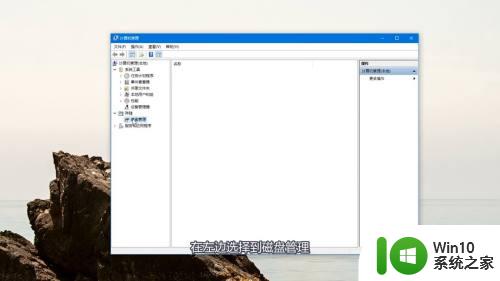
3.如果要把d盘空间分给c盘,那么就一定要在一个磁盘内才能分配。也就是D盘是C盘的磁盘分出去的一部分。
(一般推荐直接用120G的固态硬盘作为C盘,这样空间会大一些,有足够的调整余地)

4.可以把d盘直接删除卷,或者从卷内空出一定的未占用的空间。

5.有了未分配的空间后,选择C盘,点击扩展卷。
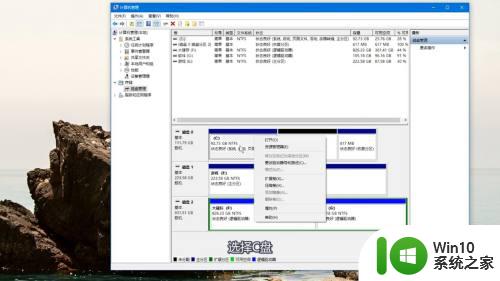
6.接着选好要扩展的大小,不停点击下一步就完成了。
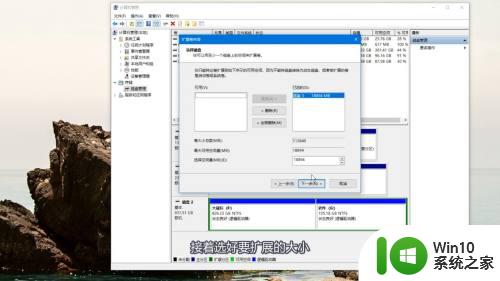
以上就是win7把其他盘的空间分给c盘的方法的全部内容,有需要的用户就可以根据小编的步骤进行操作了,希望能够对大家有所帮助。